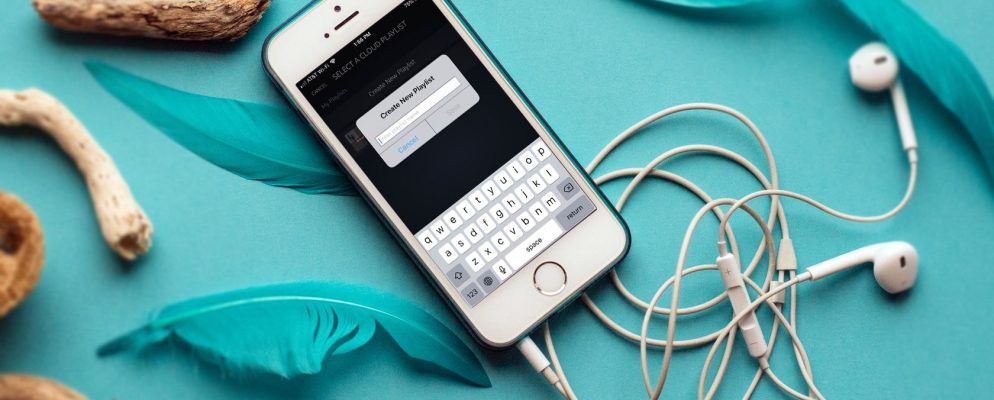没有比通过创建包含所有歌曲的播放列表更好的在Amazon Music上收听喜欢的歌曲的方法。而且,您可以创建多个播放列表,因此您可以拥有一个用于锻炼的列表,一个用于放松的列表,一个用于家庭聚会的列表,以及其他更多列表。
有许多主机功能可以轻松管理Amazon Music。播放列表。在本文中,我们将向您介绍各种功能,并尝试帮助您充分利用Amazon Music的播放列表。因此,请坐下,放松并聆听……
如何创建Amazon Music播放列表
您可以通过多种方法创建Amazon Music播放列表。因此,您可以使用最方便的方法。
登录Amazon Music后,您会在左侧看到带有菜单的仪表板。在我的播放列表下,点击创建播放列表按钮。在提示时给它起一个名字,然后单击保存。
如果找到了要保留的歌曲,则也可以从中创建一个播放列表。当前正在播放歌曲时,您会在屏幕顶部看到它。

如果要查看歌曲列表,请单击专辑名称左侧的查看选项箭头。然后,按照上述步骤进行操作。
现在,当您找到要添加的歌曲时;当您选择添加到播放列表时,将显示新的播放列表名称。您的新播放列表还将出现在我的播放列表下的左侧菜单中。
如何将歌曲添加到Amazon音乐播放列表
添加歌曲对于新的播放列表,如果当前正在播放歌曲,则可以使用顶部的更多按钮;如果要查看歌曲列表,则可以使用查看选项箭头。选择添加到播放列表,然后选择您的播放列表。

有关发现新曲调,控制播放等的信息,请查看我们的文章,其中详细介绍了Amazon Music Unlimited的重要提示。
播放,共享,重命名或删除播放列表
从左侧菜单中选择新的播放列表,以查看列表中的歌曲以及选项。
您如果要播放您的播放列表,只需单击一个简单的按钮即可。接下来,您可以选择通过链接,嵌入代码,电子邮件,Facebook或Twitter 共享。最后,您会看到一个更多(三点图标)按钮,可用于重命名或删除播放列表。请注意,您还可以通过在左侧菜单中选择旁边的箭头来重命名或删除播放列表。

如何在播放列表中管理歌曲
同时在播放列表中屏幕上,您可以轻松管理其中的歌曲。单击其中一首歌曲旁边的更多按钮。您会看到一个包含以下选项的弹出菜单:

关于移动设备上的Amazon音乐播放列表的情况
如果您在旅途中收听音乐,在锻炼期间或在工作时,请抓住Amazon Music应用。您可以通过点击我的音乐标签并创建新的播放列表来查看和播放现有的播放列表。
类似于网站,您可以播放,共享,编辑或删除播放列表。只需点击“播放列表"屏幕上播放列表旁边的更多按钮,即可使用这些选项。或者,通过在现有播放列表上方点击此选项来创建新的播放列表。


如果选择播放列表,则可以查看歌曲,添加更多歌曲,执行搜索并添加播放列表到您的下载队列。对于列表中的歌曲,您可以删除它们,查看专辑,还可以使用客户也听过的功能,就像在网络上一样。


添加歌曲是就像在您的移动设备上一样容易。点击更多按钮,选择添加到播放列表,然后选择您的播放列表或创建一个新播放列表。



下载 :适用于Android的Amazon Music | iOS(免费)
使用Alexa收听您的Amazon音乐播放列表
如果您是Amazon Echo或Echo Dot的骄傲拥有者,那么利用它来播放音乐是一种使用它的好方法。以下是一些通过Amazon Echo设备收听音乐的基本Alexa命令。
记住,播放播放列表的简单命令包括随机播放,播放,暂停,恢复和停止。
您的Amazon Alexa应用应将Amazon Music显示为已连接服务,因为您已使用Amazon账户凭证登录。但是,如果您无法让Alexa识别您的Amazon Music播放列表,则可以在Amazon Alexa应用中再次检查。
您应该看到连接到Amazon Music订阅的电子邮件地址。如果不是,请按照提示进行登录。


如果您订阅了Amazon Music Unlimited或Amazon Prime Music,则将其与Echo或Echo Dot结合使用可带来更多收益。有关特定于该主题的更多信息,请查看我们的文章,了解如何使用Amazon Echo和Alexa播放音乐的所有方式。
精心制作的Amazon音乐播放列表
除了创建自己的播放列表,您可以签出Amazon Music策划的播放列表。这是一种发现新音乐以及Amazon Music Unlimited和Amazon Prime Music提供的播放列表的绝佳方法。
在网络上时,您会看到播放列表选项在左侧菜单上的浏览下。在移动设备上,您会在浏览标签中看到播放列表。
点击或点击所有心情和类型选项"以缩小选择范围。您可以根据自己的喜好从“家庭与娱乐"或“放松与悠闲"等选项中进行选择,或选择布鲁斯,古典摇滚或乡村音乐等类型。

如果找到自己喜欢的播放列表,则可以 >按照将其添加到菜单中,以便于访问。在网络上,点击加号图标以跟随它,在移动设备上,点击更多按钮,然后选择关注播放列表。要在播放后立即播放,只需在关注的播放列表下选择它即可。

Rock On!
无论您决定添加什么歌曲亚马逊音乐播放列表,它们是确保您的收藏夹仅是单击或轻击的绝佳方法。并且管理这些播放列表再简单不过了。
如果您仍然没有签出可使用的Amazon Music选项,我们将Amazon Music Unlimited和Amazon Prime Music推向市场,以帮助您在它们之间做出决定。
标签: Amazon Amazon Music Unlimited Amazon Prime 播放列表